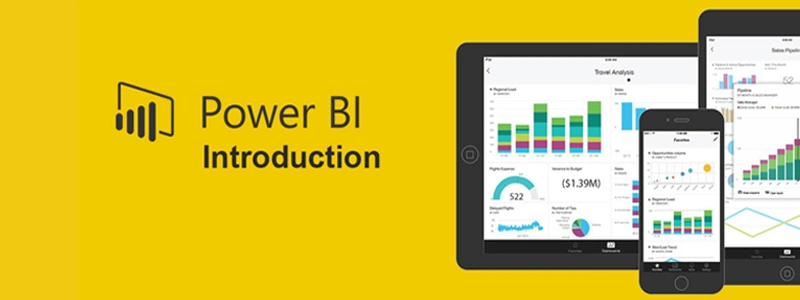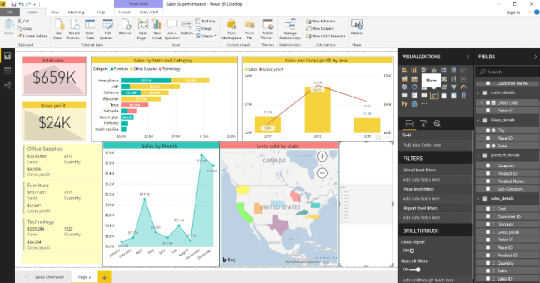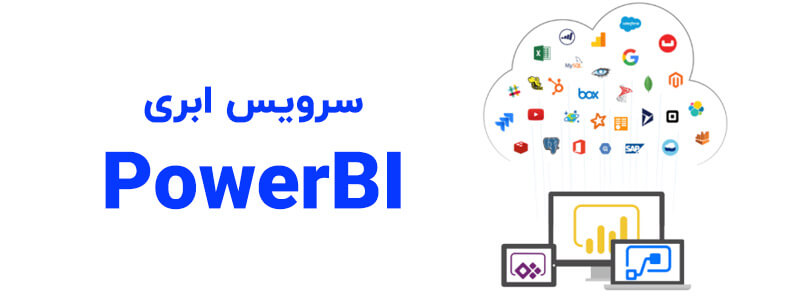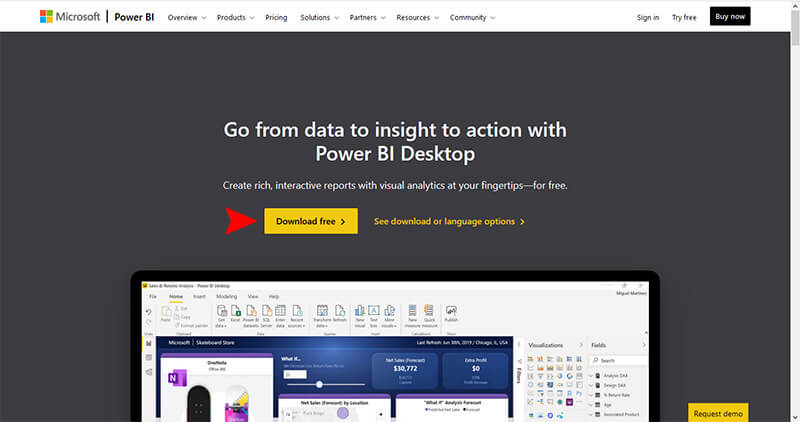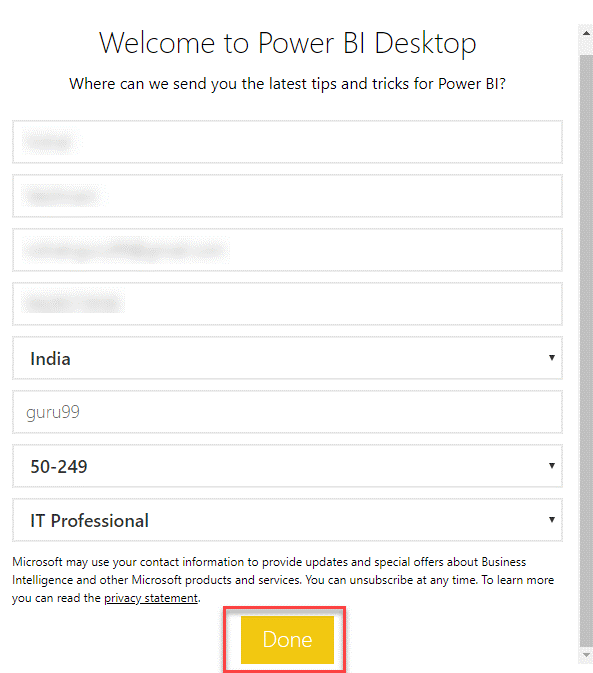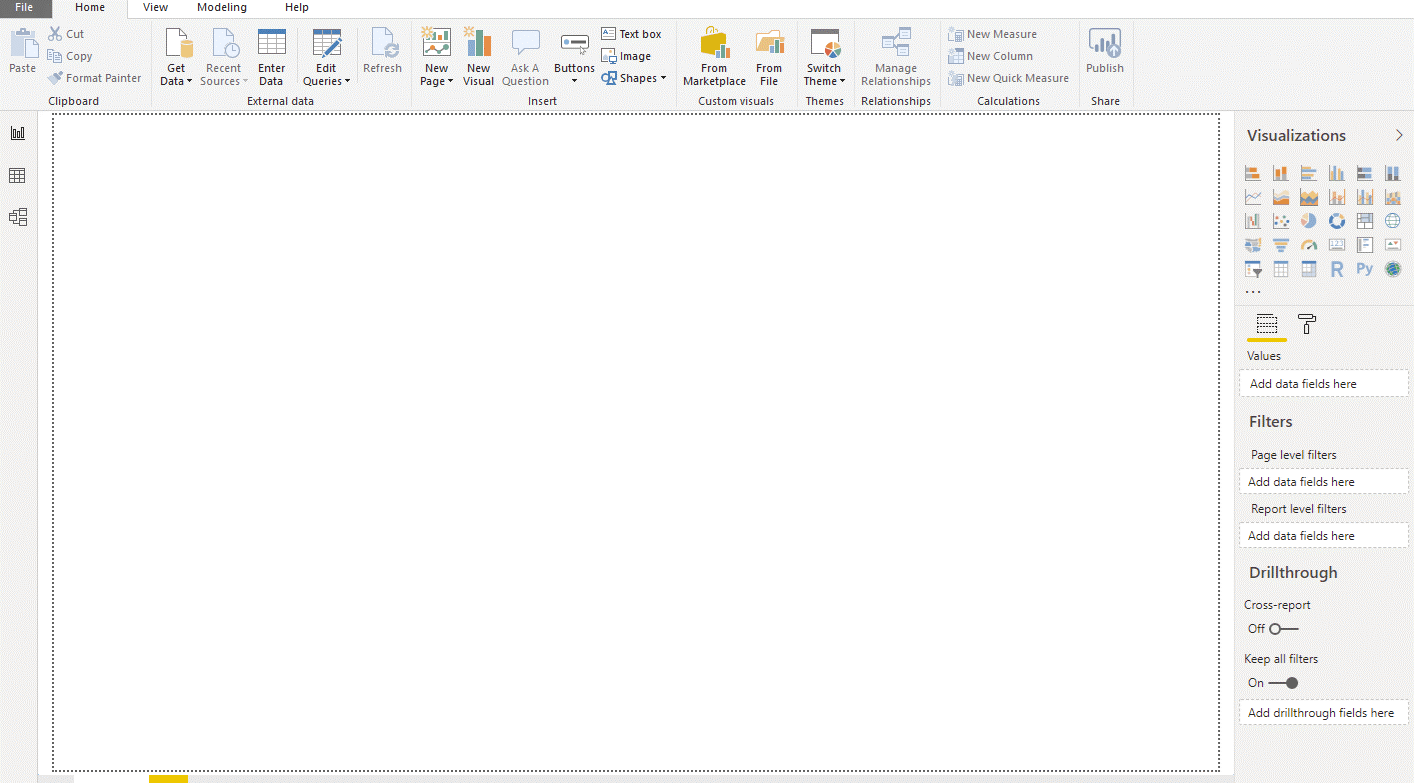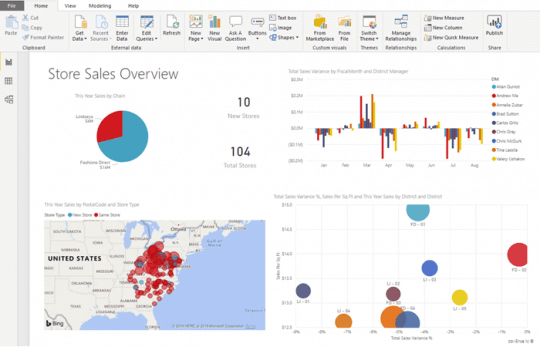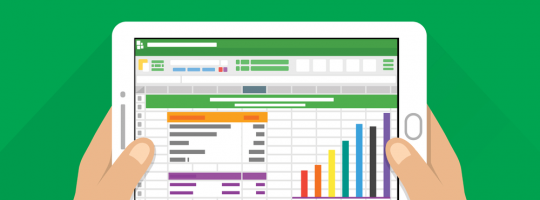فهرست محتوا
Power BI چیست؟ شاید شما هم جز کسانی هستید که اصطلاح پاور بی آی power bi را بارها و در مکان های مختلف شنیده اید، اما تعریف درست و جامع از این ابزار ندارید و نمیدانید برای کسب وکار شما چه فایده ای دارد!
Power BI یک ابزار جامع و قدرتمند از مایکروسافت است که برای تجزیه و تحلیل دادهها و تجسم آنها بهکار میرود. این نرم افزار هوش تجاری به کاربران کمک میکند تا دادهها را از منابع مختلف مانند فایلهای اکسل، دیتابیسهای داخلی و خارجی، سرویسهای ابری و حتی منابع آنلاین جمعآوری کرده و بهصورت بصری و گرافیکی نمایش دهند.
با استفاده از Power BI، میتوان دادههای پیچیده را به نمودارها، جداول، نقشهها و داشبوردهای تعاملی تبدیل کرد که فهم و تفسیر دادهها را برای کاربران سادهتر میکند. هدف اصلی Power BI این است که تحلیل دادهها را برای همه افراد، چه کارشناسان داده و چه کاربران غیر فنی، به فرآیندی آسان و قابل دسترس تبدیل کند و به کسبوکارها و سازمانها امکان دهد که تصمیمات مبتنی بر داده بگیرند.
این ابزار با ارائه داشبوردهای بهروز و امکان به اشتراکگذاری گزارشها، بهطور گسترده در مدیریت کسبوکارها و تصمیمگیریهای استراتژیک استفاده میشود. به بیان ساده تر:
Power bi یکی از نرم افزارهای ارائه شده توسط شرکت Microsoft است که به کارشناسان امکان تحلیل راحت اطلاعات کسب و کار را می دهد. این پلتفرم هوش مصنوعی، با تصویرسازی و اشتراک اطلاعات فرایند تصمیم گیری، صرفه جویی در هزینه ها و کشف فرصت های جدید در سازمان ها را بهبود می دهد.
آیا تمایل دارید بصورت رایگان از نرم افزار CRM استفاده نمایید؟ استفاده از نرم افزار CRM بصورت رایگان
با پاسخ به این سوال ممکن است سؤالات دیگری هم برایتان مطرح شود مثلا کارایی دقیق پاور بی آی چیست؟ مناسب چه دسته افرادی است؟ آیا شما هم به آن نیاز دارید یا نه؟ تیم متخصص نرم افزار CRM پارس ویتایگر با مقاله پیش رو پاسخی مناسب برای این سوالات و حتی سوالات دیگر فراهم ساخته است. بی شک ایده های جدیدی در حوزه کسب وکار به ذهنتان خواهد آمد که شما را چند گام به پیش خواهد برد.
معرفی BI (هوش تجاری) و کاربردهای آن
شعار ما در مجله کسب و کار پارس ویتایگر، کمک به رشد و ارتقا با ارائه محتوای مفید درباره کسب و کار ها است. برای این منظور از منابع معتبر خارجی که در حوزه تکنولوژی و سازمانی، فعال هستند برای تولید محتوا و ارائه آن به شما کاربران محترم استفاده میکنیم.
BI مخفف کلمه Business Intelligence به معنی هوش تجاری است و به تکنولوژی، برنامه و روشهایی گفته میشود که به جمعآوری، یکپارچهسازی، تحلیل و ارائه اطلاعات کسبوکار برای کارشناسان و مدیران غیر فنی استفاده میشود. هدف اصلی آن کمک به تصمیمگیری بهتر است.
Power bi یکی از ابزارهای هوش تجاری است که شامل مجموعهای از برنامهها، سرویسهای نرمافزاری و رابطهای کاربری است که با همکاری یکدیگر اطلاعات را از منابع مختلف جمعآوری میکند و بهطور منسجم به شما نشان میدهد.
اطلاعات شما ممکن است در یک فایل اکسل یا برنامه نصبی و … ذخیرهشده باشد. پاور بی آی به شما اجازه میدهد تا به آسانی به اطلاعات خود دسترسی داشته باشید، آنها را مشاهده کنید، موارد مهم را بررسی کنید و با دیگران به اشتراک بگذارید.
تاریخچه power bi چیست؟
power bipower bi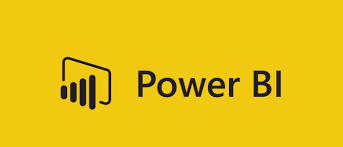
چه کسانی از پاور بی آی استفاده میکنند؟
دلیل اصلی استفاده از محصولات مرتبط با هوش تجاری، تحلیل کسبوکار است و خوشبختانه به دلیل رابط کاربری ساده power bi، افراد بسیاری در سازمان از آن استفاده می کنند. نحوه استفاده از آن به شغل و نقشی که دارید بستگی دارد. پاور بی آی داشبوردهایی سفارشی بر اساس اطلاعات مرتبط به هم و اطلاعاتی که شما نیاز دارید طراحی می کند.
این محصول معمولا توسط مدیران کسب وکارها استفاده می شود و از آن برای ایجاد و به اشتراک گذاری گزارشها استفاده می شود. power bi بر اساس اطلاعاتی که به آن داده میشود کار میکند درنتیجه میتواند توسط بخش های مختلف مانند مالی و حسابداری، بازاریابی، فروش، پشتیبانی، منابع انسانی و غیره مورد استفاده قرار بگیرد.
دلایل استفاده از power bi چیست؟
تا اینجا با کارایی و فواید power bi آشنا شده اید اما از کجا بدانید که آیا پاور بی آی برای شرکت شما مناسب است یا نه؟ در ادامه مقاله 7 دلیل برای انتخاب power bi را برای شما بیان کردهایم.
- داشبوردی جامع و یک شروع سریع: نصب این برنامه بسیار آسان است، به آموزش خاصی نیاز ندارید و شامل داشبوردهایی پیش فرضی برای انواع سرویس های نرم افزاری است.
- انتشار و توزیع راحت اطلاعات مهم و کاربردی: بجای ایمیل کردن فایلهای حجیم یا قرار دادن آنها در درایوهای اشتراکی، تحلیل های گران قیمت، گزارشها را Power BI service بارگذاری میکنند و هرزمانی که اطلاعات جدیدی به دیتابیس اصلی اضافه میشود، گزارشها نیز بهروزرسانی میشوند.
- مشاهده اطلاعات در هر لحظه: داشبوردها بلافاصله بعد از وارد کردن اطلاعات جدید بهروزرسانی میشوند و این نکته به کاربران توانایی حل سریع مشکلات و شناسایی فرصتها را میدهد. منابع اطلاعاتی رسانههای اجتماعی و یا هر چیزی که اطلاعات دقیقی را بتوان از آن جمعآوری یا انتقال داد، هستند.
- قابلیت سفارشیسازی: یکی از قابلیتهای این برنامه، امکان سفارشیسازی آن است. در این صورت بازدیدکنندگان میتوانند سریعاً اطلاعات را پیدا کنند و ارتباط بین گزارشها و داشبوردهای متفاوتی را مشاهده نمایند.
- قابلیت تعیین سطح دسترسی برای موارد امنیتی: توسعهدهندگان میتوانند فیلترهای دسترسی برای سطوح مختلف تعبیه کنند. بدینصورت بازدیدکنندگان فقط اطلاعات و گزارشهای مربوط به خود را میبینند و ریسک مشاهده گزارشها توسط افرادی که نباید اطلاعات خاصی را ببنند کاهش می یابد.
- امکان ادغام با کورتانا در ویندوز 10: کورتانا بهعنوان دستیار صوتی در انجام کارها به شما کمک میکند. کاربران میتوانند با سوال پرسیدن صوتی به نمودارها و گزارشها دسترسی پیدا کنند. این ویژگی برای کاربران موبایل بسیار مفید است.
- هوش مصنوعی: کاربران power bi میتوانند به تحلیلهای متنی و شناسایی تصاویر دسترسی داشته باشند و مدلهای یادگیری ماشین ایجاد کنند و با یادگیری Azure Machine ادغام کنند.
همانطور که گفتیم، پاور بی آی بدلیل امکانات زیادی که دارد، توسط افراد زیادی استفاده می شود اما شاید خیلی از افراد کارایی دقیق آن را ندارند، در ادامه کارایی دقیق تر و نحوه استفاده از آن را برای شما توضیح داده ایم.
مزایای استفاده از پاور بی آی چیست؟
مزایای استفاده از power bi را در زیر مشاهده میکنیم:
- ارائه داشبورد های از پیش ساخته شده و گزارش برای سرویس های SaaS
- بروزرسانی داشبوردها با اطلاعات واقعی و یا لحظه ای
- اتصال مطمئن و ایمن به پایگاه اطلاعات، از طریق سرویس ابری و سرویس نصبی
- استقرار سریع، پیکربندی ترکیبی و وجود فضای امن
- جستجو داده ها با زبان کوئری
- امکان مصورسازی داشبوردها
- امکان اتصال گسترده پایگاه داده
- یکپارچه سازی با Python و R coding برای مصورسازی
- امکان برنامه ریزی انتشار اطلاعات در وب سرویس power bi بدون نیاز به انجام دستی امور
- پشتیبانی با هوش مصنوعی و یادگیری ماشینی
معایب استفاده از power bi
در لیست زیر، معایب پاور بی آی را مشاهده میکنیم:
- داشبوردها و گزارش ها تنها با افرادی که دامنه ایمیل مشابه دارند، قابل اشتراک گذاری است.
- Power bi فایل بزرگتر از 250مگابایت و فایل زیپ را قبول نمی کند.
- Power bi فایل بزرگتر از 1گیگ را قبول نمی کند.
معماری پاور بی آی به چه صورت است؟
یکپارچه سازی اطلاعات
یک سازمان باید با اطلاعات مختلف در فرمت های متفاوت که از منابع گوناگون بدست می آید، کار کند. اطلاعات باید از منابع مختلف مانند سرور یا پایگاه داده های گوناگون استخراج شوند. این اطلاعات در یک فرمت استاندارد همگی در یک محل ذخیره می شوند.
پردازش داده ها
برای مصورسازی باید اطلاعات را پردازش و آماده کرد. برای مثال مقادیر اضافی و از دست رفته از پایگاه اطلاعات حذف خواهند شد. این کار در مرحله پردازش داده ها اتفاق می افتد.
ارائه اطلاعات
هنگامی که اطلاعات بارگذاری و پردازش می شوند، امکان مصورسازی آن ها با گزینه های مصورسازی مختلفی که power bi ارائه میدهد، بیشتر است. استفاده از گزارش ها و داشبوردها، دید بهتری از اطلاعات در اختیار شما قرار می دهد و این گزارش های بصری به کسب و کار ها و کاربران اجازه میدهد تا تصمیم های آگاهانه بگیرند.
ورژن های مختلف Power bi چیست؟
Power BI service
این ورژن، در اصل سرویس ابری پاور بی آی است. با بکارگیری آن کاربر میتواند داشبوردها، گزارشها و برنامههای power bi (محتوایی که گزارشها و داشبوردهای مرتبط را باهم ادغام میکند) را از طریق یک مرورگر وب یا از طریق برنامههای تلفن همراه برای Windows، iOS و Android مشاهده کند.
Power BI Desktop
یک ابزار رایگان تجزیه و تحلیل و تهیه گزارش است که روی ویندوز نصب میشود. این برنامه به بیش از 70 منبع اطلاعات داخلی و یا ابری میتواند متصل شود و اطلاعات را بهصورت بصری نمایش دهد. دانشمندان علم داده و توسعهدهندگان از Power BI Desktop برای تهیه گزارشها از این نسخه استفاده میکنند.
با استفاده از این برنامه کاربران میتوانند:
- به اطلاعات دسترسی داشته باشند.
- اطلاعات را انتقال دهند.
- جدول یا نمودار ایجاد کنند.
- گزارشها و داشبوردهای تصویری ایجاد کنند.
- با استفاده از Power BI service گزارشها را با دیگران به اشتراک بگذارند.
Power BI Report Server
این محصول برای شرکتهایی که در استفاده از نسخههای ابری محدودیت دارند، کاربرد دارد. میتوانید گزارشها را در نسخه ویندوز power bi ایجاد کنید و کاربران میتوانند از Report Server استفاده کنند و به گزارشها از طریق موبایل و یا مرورگر وب دسترسی پیدا کنند. حتی میتوانند آنها را از طریق ایمیل نیز دریافت کنند.
Power BI Mobile
پاور بی آی به روی نسخههای موبایل Android، iOS و موبایلهای ویندوز 10 قابل اجراست و به کاربران اجازه اتصال و استفاده از اطلاعات را میدهد.
Power BI Embedded
این ورژن به توسعه دهندگان اجازه میدهد که داشبوردها و گزارشهای پاور بی آی را در دیگر برنامهها، سازمان خودشان و یا در برنامهای از مشتری که حساب Power BI ندارد، استفاده کنند.
آموزش نصب و راه اندازی پاور بی آی دسکتاپ
گام اول: به سایت مایکروسافت مراجعه کنید و گزینه Download free را انتخاب کنید.
گام دوم: شما به فروشگاه مایکروسافت هدایت می شوید و گزینه Get را انتخاب کنید.
گام سوم: گزینه install را انتخاب کنید.
گام چهارم: میتوانید وضعیت دانلود را مشاهده کنید.
گام پنجم: قبل از دیدن صفحه “خوش آمدید” باید ثبت نام کنید.
گام ششم:هنگامی که power bi دسکتاپ را راه اندازی کردید، صفحه “خوش آمدید” نمایش داده خواهد شد.
اصطلاحات کاربردی power bi
|
اصطلاح |
توضیحات |
|
Visualization |
نمایش بصری اطلاعات برای رسیدن به اهداف. اطلاعات را در یک صفحه به شما نشان میدهد. به کاربران درباره موارد یا مشکلات عملیاتی، اجرایی، شخصی و … اطلاع رسانی میکند. |
|
Datasets |
شما می توانید اطلاعات را به دیتاست وارد کنید و یا به آن متصل شوید. میتوانید نام دیناست ها را تغییر دهید، آن ها را بروزرسانی، حذف و یا جستجو کنید. |
|
Dashboard |
داشبورد مجموعه ایست که ویجت ها (ابزارک هایی که شامل نمودارها و گزارشات سریع هستند) را در بر می گیرد که ظاهر آن قابل سفارشی سازی است. |
|
Reports |
گزارش power bi در یک یا چند صفحه مصور نشان داده می شود. می توان آن را ایجاد کرد، به داشبورد منتقل نمود و دیتاست های کاربردی ایجاد کرد. |
|
Tile |
یک تصویر بصری در گزارشات و یا در بخش مستطیل شکل داشبورد هاست که بطور بصری نمایش داده می شود. |
داشبوردهای پاور بی آی چگونه هستند؟
شکل زیر داشبورد power bi را نشان می دهد:
Power Bl دسکتاپ ابزاری است که برای ایجاد داشبوردها و گزارش ها استفاده می شود. کاربران می توانند از طریق دسکتاپ و موبایل به نرم افزار دسترسی داشته باشند.
اجزای اصلی پاور بی آی چه مواردی هستند؟
- Power Query: برای جستجو، دسترسی و انتقال اطلاعات عمومی یا داخلی پایگاه داده استفاده می شود.
- Power Pivot: برای مدلسازی داده برای تحلیل حافظه داخلی استفاده می شود.
- Power View: برای مصورسازی، ارزیابی و نمایش داده ها استفاده می شود.
- Power Map: اطلاعات را با مصورسازی جغرافیایی یکپارچه می کند.
- Power BI Service: به شما اجازه می دهد تا اطلاعات را به اشتراک بگذارید، این اطلاعات هم از طریق سرویس های ابری و هم نصبی قابل دسترسی هستند.
- Power BI Q&A: به شما امکان پرسیدن سوال و دریافت پاسخ سریع را می دهد.
- Data Management Gateway: برای امکاناتی مانند به روز رسانی دوره ای داده ها، مشاهده داده و نمایش جدول ها استفاده می شود.
- Data Catalog: به کاربر اجازه استفاده از سوال و جواب ها را با استفاده از کاتالوگ آموزشی فراهم میکند.
منابع داده برای پاور بی آی دسکتاپ
|
منبع داده |
توضیحات |
| اکسل Excel (.xlsx, xlxm) | محلی که می توانید اطلاعات را بطور دستی و یا اطلاعاتی که از منابع خارجی بدست آورده اید را وارد کنید. |
| فایل csv (مقدار جدا شده با کاما) | فایل ها CSV، متن های جداگانه با اطلاعات ردیفی هستند. هر ردیف می تواند شامل یک یا بیشتر مقداری باشد که توسط کاما از هم جدا شده اند. |
| Power BI Desktop (.pbi) | می توانید از Power BI Desktop برای بارگذاری اطلاعات از منابع خارجی کنید. |
| دیتابس مبتنی بر ابر | به شما اجازه میدهد که به دیتابیس SQL Azure SQL Data Warehouse متصل شوید. |
| دیتابیس نصبی | شما می توانید بطور مستقیم به سرور SQL متصل شوید. |
| پروتکل OData | یک پروتکل انتقال برای استعلام و بهروزرسانی اطلاعات است. |
نحوه اتصال CRM ویتایگر با power bi چگونه است؟
اگر شما هم جز کاربران crm پارس ویتایگر هستید باید بدانید اتصال پاور بی آی به نرم افزار پارس ویتایگر این قابلیت را در اختیار شما قرار می دهد تا گزارشات نموداری و محاسبات بسیار پیچیده ای را ایجاد و مشاهده کنید. این قابلیت امکان ایجاد انواع گزارش و داشبوردهای مدیریتی را در اختیار شما قرار میدهد. در مطلب دیگری با عنوان یکپارچه سازی هوش تجاری و CRM توضیح دادیم که چطور این یکپارچه سازی به رشد و تعالی سازمان کمک می نماید.
برای اتصال پاور بی آی به نرم افزار CRM پارس ویتایگر، باید از OData استفاده کنید. OData به برنامههایی مانند power bi اجازه میدهد تا با روشی استاندار و ساده اطلاعات را تحلیل کنند. هرچند که در این قسمت، اطلاعات لازم برای اتصال را منتشر کردیم اما در ادامه مقاله مفهوم OData، مزایای اتصال پاور بی آی و CRM و راهنمای عملی اتصال این دو را برای شما توضیح دادهایم.
OData چیست؟
یک پروتکل انتقال بازنمودی حالت (REST-based) برای استعلام و بهروزرسانی اطلاعات است که بر اساس تکنولوژیهای استاندارد مانند: HTTP, Atom/XML و JSON ساختهشده است. تفاوت آن با دیگر پروتکلها، فراهم کردن روشی یکسان برای توصیف اطلاعات و مدل اطلاعات است.
اتصال OData و CRM پارس ویتایگر
سرویس OData feed در ویتایگر قابلیت گزارش گیری پیشرفته و ساخت نمودارهای سفارشی در نرم افزارهای هوش تجاری که از OData feed پشتیبانی می کنند نظیر Power BI، Zoho Analytics و … در اختیار شما می گذارد.
نکته: برای استفاده از این قابلیت شما باید ماژول ParsPowerBI را از پارس ویتایگر تهیه کرده باشید.
بدین منظور ویتایگر یک نقطه ورودی برای دسترسی به اطلاعات در فرمت OData فراهم میکند. کاربر میتواند با واردکردن نشانی اینترنتی OData، اعتبارات لازم برای دریافت اطلاعات از هر ماژول را فراهم کند.
برای مثال برای دریافت اطلاعات از ماژول مخاطبین:
instance_url/restapi/V1/OData/Pull/odata.svc/Contacts
پارامترها
اجازه دریافت اطلاعات فیلتر شده را فراهم می کند.
برای دریافت فیلدهای انتخابشده:
instance_url/restapi/V1/OData/Pull/odata.svc/Contacts?$select=firstname,lastname
برای دریافت با شرایط خاص:
instance_url/restapi/V1/OData/Pull/odata.svc/Contacts?$filter=firstname eq ‘Mark’
برای دریافت اطلاعات با محدودیتهای خاص:
instance_url/restapi/V1/OData/Pull/odata.svc/Contacts?$top=10
چشمپوشی از برخی رکوردها ( میتوانیم از این مورد برای صفحهبندی استفاده کنیم):
instance_url/restapi/V1/OData/Pull/odata.svc/Contacts?$skip=10&$top=10
شمارش تعداد کلی رکوردها:
instance_url/restapi/V1/OData/Pull/odata.svc/Contacts/$count
محدودیتها
برای اینکه عملکرد بهتری داشته باشد، با هر درخواست تعداد 5000 نتیجه را به شما نشان می دهد. برای دریافت مجموعه بعدی رکوردها، باید از دستور skip استفاده کنید.
پارس ویتایگر OData را با هدف دریافت گزارش و شناخت وضعیت برای هر ماژول از طریق پاور بی آی در اختیار کاربر قرار می دهد.
مراحل فعال سازی OData پارس ویتایگر بر روی Power BI Desktop
-
- نرم افزار Power Bi را از سایت مایکروسافت دریافت نمایید.
-
- برنامه دسک تاپ Power BI خود را باز کرده و وارد حساب خود شوید.
- روی گزینه Get Data در تب Home کلیک کنید و گزینه OData feed را انتخاب کنید.
- آدرس ویتایگر خود را به صورت زیر وارد نمایید:
http://CrmName /modules/ParsVT/ws/API/V2/OData/Pull/odata.svc/Entity
CrmName=نام CRM
- در پنجره باز شده بر روی Basic کلیک کرده و نام کاربری و کلید دسترسی ویتایگر خود را وارد نمایید.
- گزینه level احراز هویت را روی http://yourcrmurl/modules/ParsVT/ws/API/V2/OData انتخاب نمایید.
- با انتخاب ماژول ها و فیلد های دلخواه گزارشات دلخواه خود را ایجاد نمایید.
نتیجهگیری
Power bi طرفداران زیادی در بین کسبوکارها دارد. چرا که در واقع برای کاربران درک عمیقتر، داشبوردهای تعاملی و گزارشهای جامعی را فراهم می آورد. با اتصال POWER BI به CRM می توانید از توانایی های فوق العاده این ابزار بهره مند شوید.
کاربران crm پارس ویتایگر هم می توانند با اتصال crm خود به power bi گزارشات هوشمندی را از کسب وکارتان دریافت کنند و روند کارشان را بهبود دهند. زمان آن رسیده که با بکارگیری چنین ابزارهای قدرتمند و امکاناتی که در اختیار شما قرار می دهند، رشد کسب وکارتان را سرعت بیشتری دهید.
سوالات متداول
Power bi چیست و چه کارایی دارد؟
BI مخفف کلمه Business Intelligence به معنی هوش تجاری است و به تکنولوژی، برنامه و روشهایی گفته میشود که به جمعآوری، یکپارچهسازی، تحلیل و ارائه اطلاعات کسب و کار برای افراد تجاری غیر فنی استفاده میشود.
چه کسانی از Power BI استفاده میکنند؟
دلیل اصلی استفاده از محصولات مرتبط با هوش تجاری، تحلیل کسب و کار است و خوشبختانه به دلیل رابط کاربری ساده Power BI، افراد بسیاری در سازمان ها از آن استفاده می کنند. شما در پارس ویتایگر میتوانید از اتصال پاور بی آی به سیستم سی آر ام استفاده کنید.